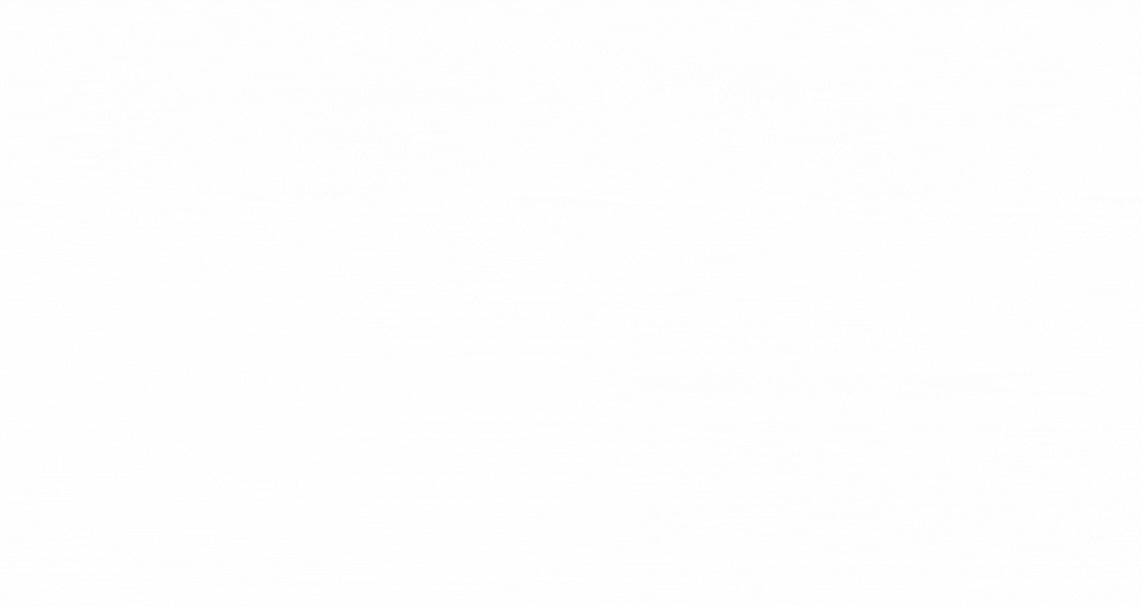目录
[▐ 安装Docker](#▐ 安装Docker)
一.基础安装
在安装Docker之前可能需要先做以下准备
首先如果系统中已经存在旧的Docker,则先卸载:
bash
yum remove docker \
docker-client \
docker-client-latest \
docker-common \
docker-latest \
docker-latest-logrotate \
docker-logrotate \
docker-engine然后需要安装一个yum工具:
bash
yum install -y yum-utils安装成功后,执行命令,配置Docker的yum源:
bash
yum-config-manager --add-repo https://download.docker.com/linux/centos/docker-ce.repo在这一步可能会出现类似笔者的这种问题

这是因为这个yum源头是国外的,会有不能访问的问题,我们只需要更换阿里云的源就可以了,也就是使用这段命令:
bash
yum-config-manager --add-repo http://mirrors.aliyun.com/docker-ce/linux/centos/docker-ce.repo
我们可以看见已经配置好了
**▐**安装Docker
使用这段命令安装Docker
bash
yum install -y docker-ce docker-ce-cli containerd.io docker-buildx-plugin docker-compose-plugin输入完成后,耐心等待安装
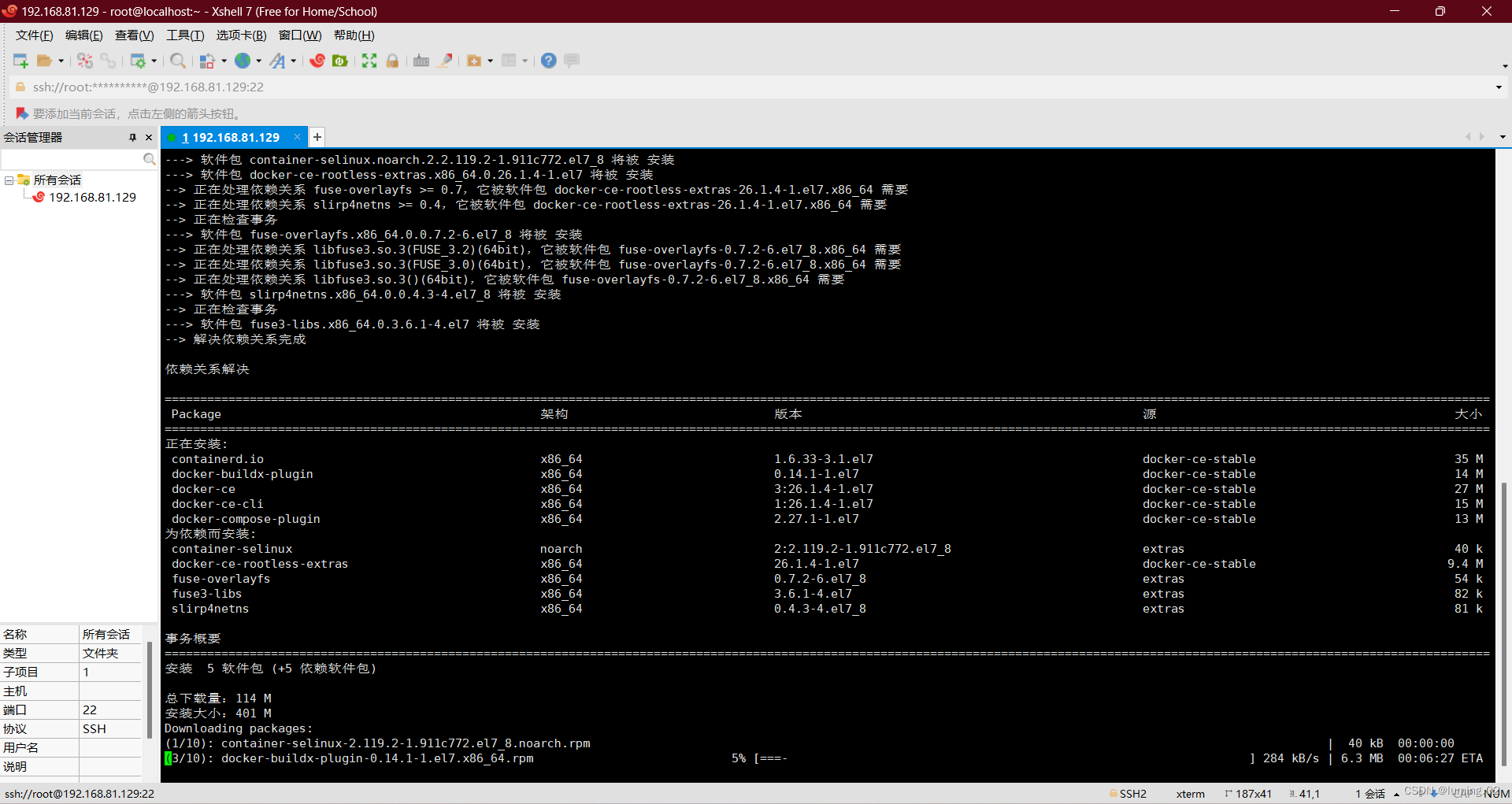
在安装完成后,我们输入:
bash
docker -v就可以查看安装的Docker的版本
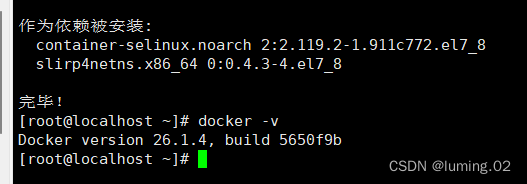
到此我们就完成了安装
二.启动Docker服务
我们输入:
bash
docker images可以发现并不能连接到Docker服务

我们可以使用以下命令来启动和关闭Docker服务
bash
# 启动Docker
systemctl start docker
# 停止Docker
systemctl stop docker
# 重启
systemctl restart docker
# 设置开机自启
systemctl enable docker
# 执行docker ps命令,如果不报错,说明安装启动成功
docker ps先设置开机自启,然后start启动Docker,然后我们的Docker就启动成功了
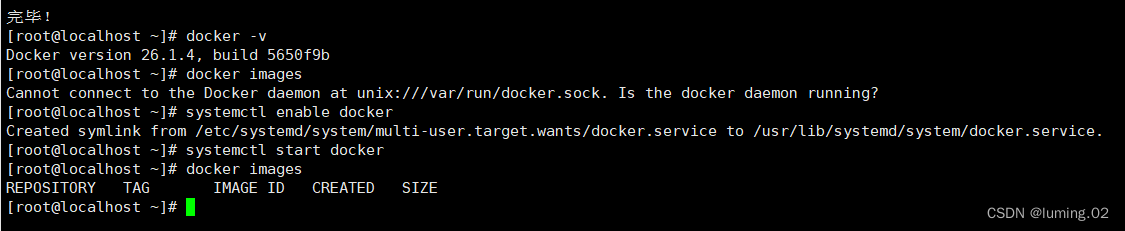
三.配置Docker镜像加速
就像Maven的配置一样,它的源头在国外,我们使用其进行下载传输的时候往往会很慢很卡,因此需要配置对应的国内镜像,这里以使用案例云镜像为例。
首先打开阿里云官网,然后按照图示选择 产品>容器>容器镜像服务ACR
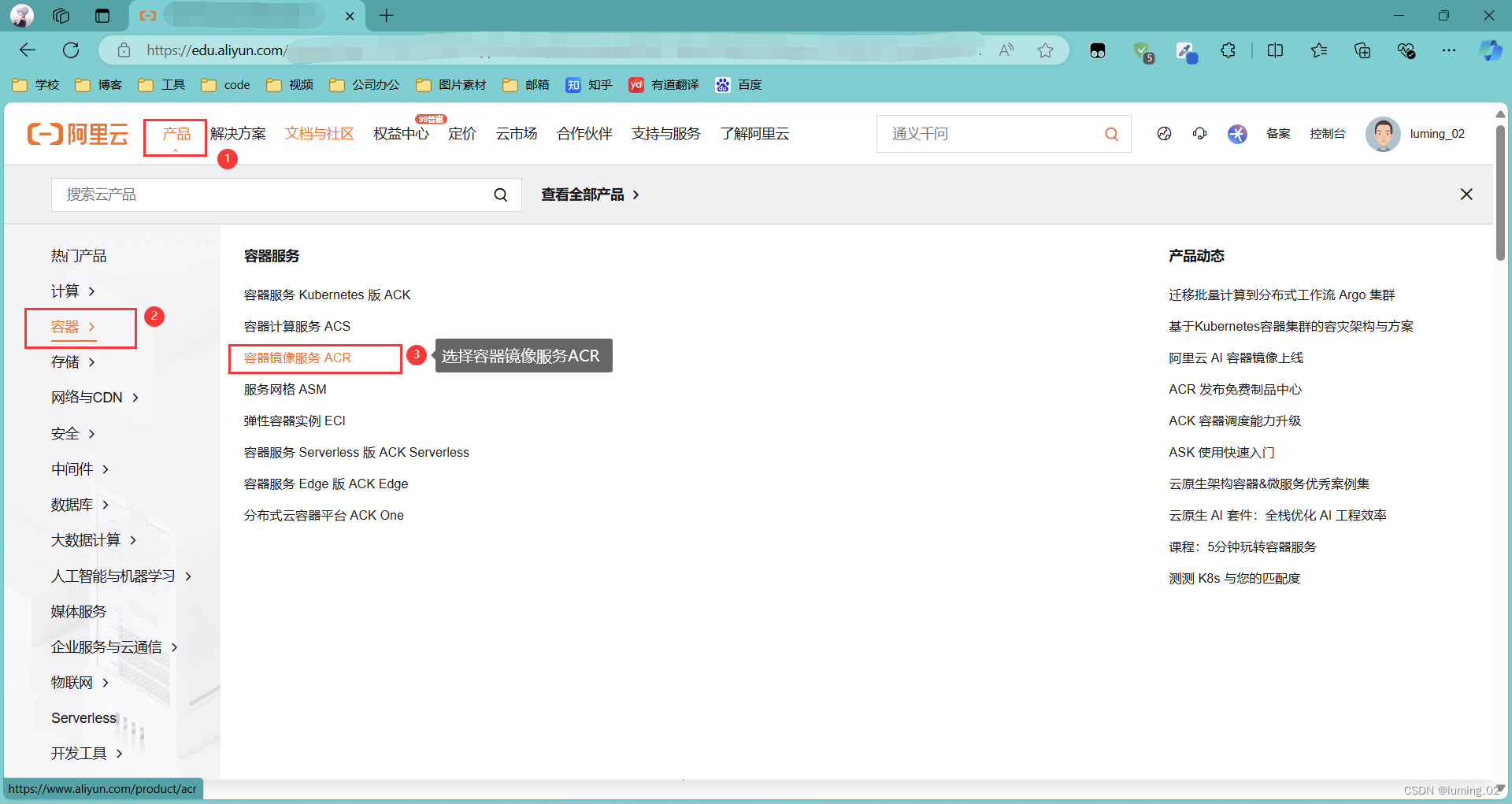
然后点击管理控制台
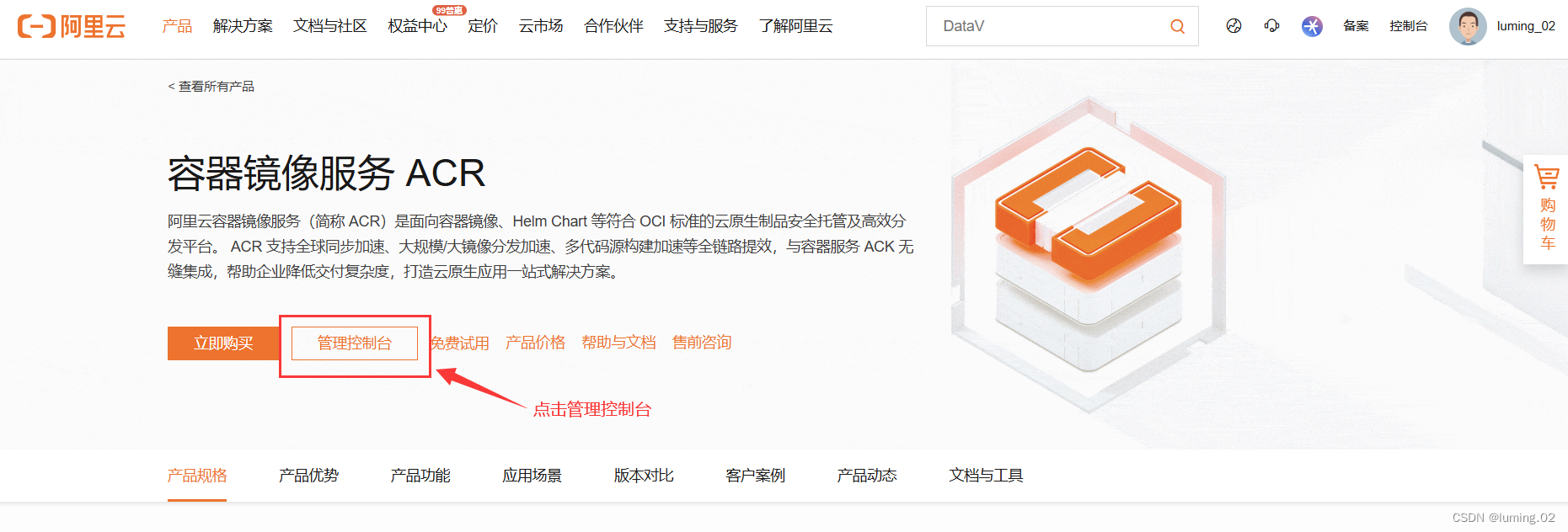
然后进入,选择镜像加速器,进入该页面后,每个人的加速器URL是独立的,因此需要自己提取
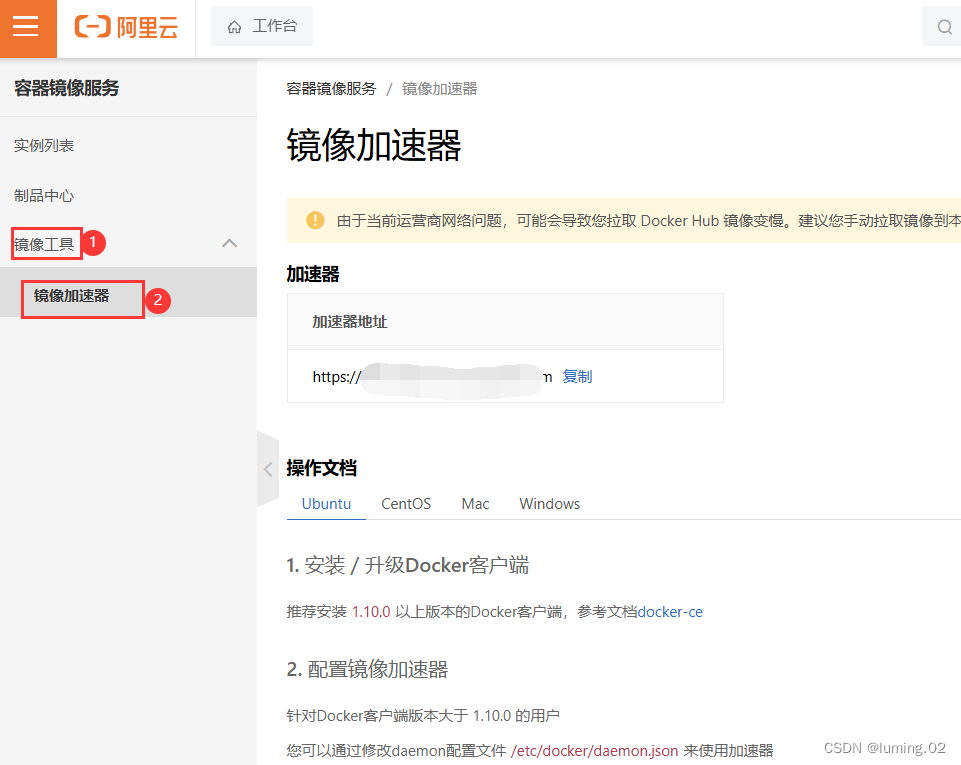
然后在下面选择自己对应系统的操作文档配置即可
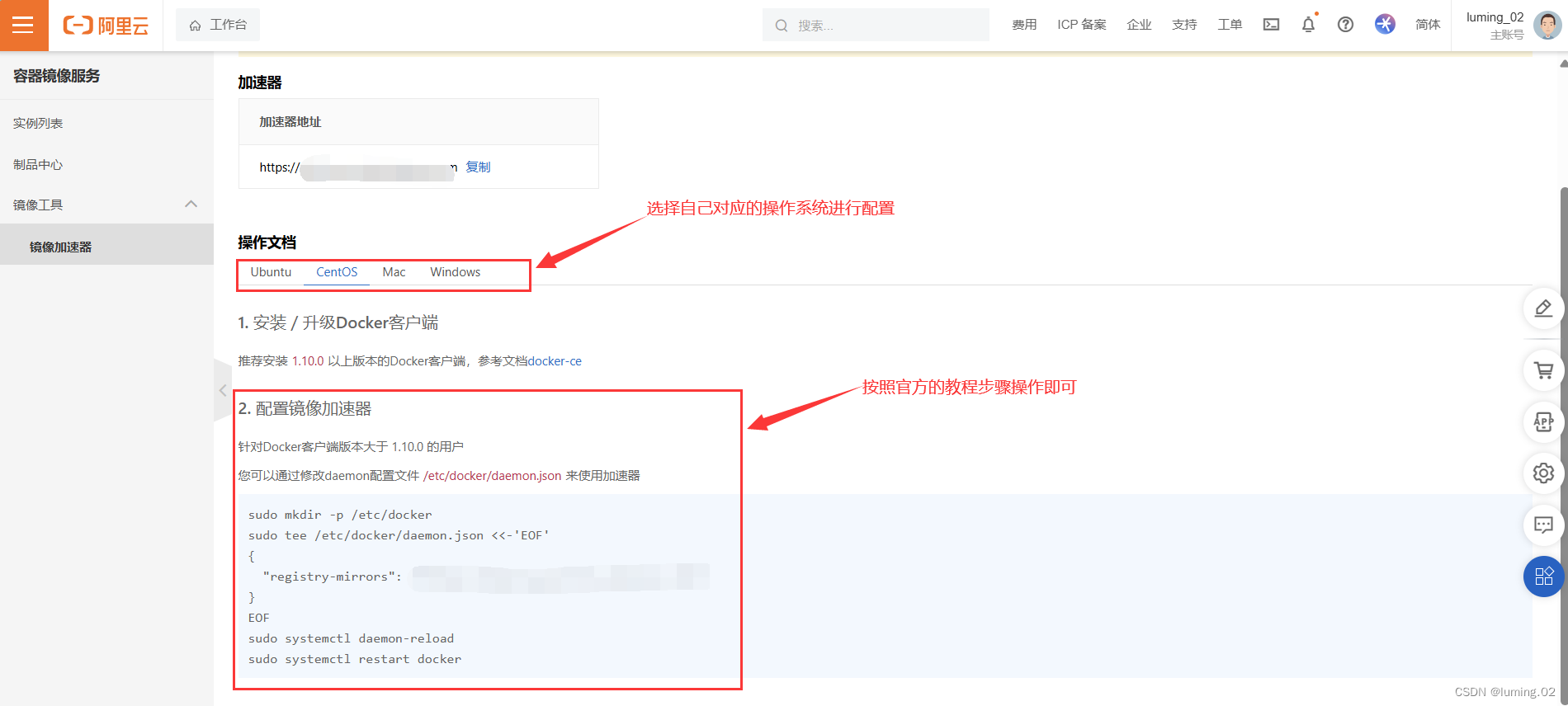
也就是说,首选创建目录
bash
sudo mkdir -p /etc/docker然后
bash
sudo tee /etc/docker/daemon.json <<-'EOF'
{
"registry-mirrors": [自己的加速连接]
}然后重新加载
bash
sudo systemctl daemon-reload重启Docker
bash
sudo systemctl restart docker然后就可以直接使用Docker了,比如使用以下命令按照MySql
bash
docker run -d \
--name mysql \
-p 3306:3306 \
-e TZ=Asia/Shanghai \
-e MYSQL_ROOT_PASSWORD=123 \
mysql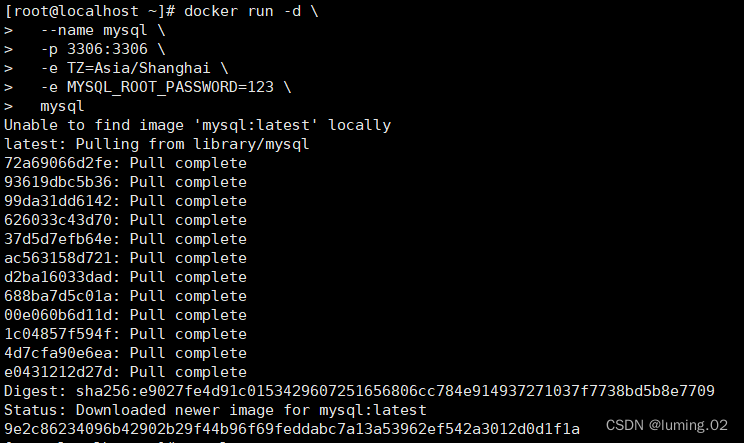
 本次的分享就到此为止了,希望我的分享能给您带来帮助,创作不易也欢迎大家三连支持,你们的点赞就是博主更新最大的动力!
本次的分享就到此为止了,希望我的分享能给您带来帮助,创作不易也欢迎大家三连支持,你们的点赞就是博主更新最大的动力!  如有不同意见,欢迎评论区积极讨论交流,让我们一起学习进步!
如有不同意见,欢迎评论区积极讨论交流,让我们一起学习进步!  有相关问题也可以私信博主,评论区和私信都会认真查看的,我们下次再见
有相关问题也可以私信博主,评论区和私信都会认真查看的,我们下次再见